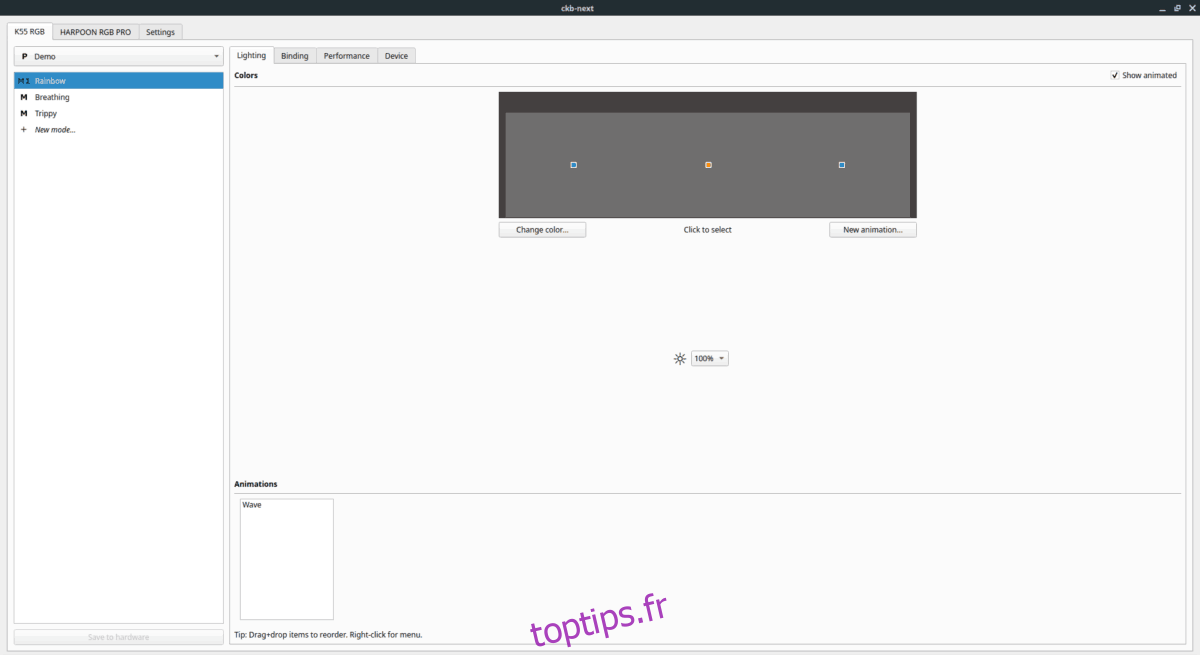Utilisez-vous un clavier Corsair sur votre PC Linux? Le firmware de votre clavier est-il terriblement obsolète? Vous ne savez pas comment mettre à jour le firmware? Nous pouvons aider! Voici comment mettre à jour le micrologiciel du clavier Corsair sous Linux!
Table des matières
Installez CKB Next sur Linux
Le firmware du clavier Corsair pour Linux est distribué via un outil logiciel appelé CKB Next. Il doit être installé sur le système, sinon la mise à jour du micrologiciel du clavier Corsair n’est pas possible. Dans cette section du guide, nous verrons comment installer le logiciel CKB Next sous Linux.
Pour démarrer l’installation de CKB Next sur votre PC Linux, ouvrez une fenêtre de terminal et suivez les instructions d’installation ci-dessous. Pour ouvrir une fenêtre de terminal, appuyez sur Ctrl + Alt + T ou Ctrl + Maj + T sur le clavier.
Ubuntu
Sur Ubuntu Linux, CKB Next n’est malheureusement pas disponible dans les référentiels officiels de logiciels Ubuntu Linux. Au lieu de cela, les utilisateurs d’Ubuntu doivent l’installer via un PPA logiciel tiers.
Pour activer le PPA CKB Next, utilisez la commande add-apt-repository ci-dessous.
sudo add-apt-repository ppa:tatokis/ckb-next
Une fois que vous avez ajouté le PPA CKB Next à votre système Ubuntu Linux, il est temps d’exécuter la commande de mise à jour. Utilisez la commande apt update ci-dessous.
sudo apt update
Après la commande de mise à jour, il est temps d’installer l’application CKB Next à l’aide de la commande apt install ci-dessous.
sudo apt install ckb-next
Debian
Sur Debian Buster et d’autres versions du système d’exploitation, CKB Next n’est pas disponible. Cependant, ce n’est pas grave, car le logiciel est simple à compiler et à configurer.
Pour démarrer la compilation pour CKB Ensuite, ouvrez une fenêtre de terminal et utilisez la ligne de commande pour installer les différentes dépendances nécessaires à la compilation du logiciel.
sudo apt-get install git build-essential cmake libudev-dev qt5-default zlib1g-dev libappindicator-dev libpulse-dev libquazip5-dev qttools5-dev
Suite à l’installation des différents logiciels CKB Next, récupérez le code source de Gitlab à l’aide de l’outil Git.
git clone https://salsa.debian.org/debian/ckb-next.git
Déplacez la fenêtre du terminal dans le répertoire «ckb-next» avec la commande CD.
cd ckb-next
Exécutez le script d’installation rapide pour créer le logiciel.
./quickinstall
Enfin, activez et démarrez le démon CKB Next.
sudo systemctl enable ckb-next-daemon
sudo systemctl start ckb-next-daemon
Arch Linux
CKB Next n’est pas disponible sur Arch Linux via les référentiels de packages traditionnels. Au lieu de cela, vous devez l’installer à partir de l’AUR. Pour démarrer l’installation, utilisez la commande Pacman pour configurer «Base-devel» et «Git».
sudo pacman -S git base-devel
Après l’installation de «Git» et «Base-devel», récupérez le package AUR pour l’assistant Trizen AUR et installez-le. Cela rendra la configuration de CKB Next beaucoup plus facile.
git clone https://aur.archlinux.org/trizen.git cd trizen makepkg -sri
Une fois Trizen configuré, installez CKB Next avec la commande ci-dessous.
trizen -S ckb-next
Feutre
sudo dnf install ckb-next
OpenSUSE
CKB Next pour OpenSUSE Linux est sur l’OBS. Pour l’installer, rendez-vous sur cette page ici.
Code source
Si vous n’utilisez pas Ubuntu, Arch Linux, Fedora ou OpenSUSE, il existe toujours un moyen d’obtenir CKB Next sur votre système Linux en le compilant à partir du code source.
Pour mettre la main sur le code source de l’application, rendez-vous sur la page GitHubet lisez les instructions. Ils vous aideront à le compiler et à le construire pour votre distribution.
Mettre à jour le micrologiciel du clavier Corsair
Si vous souhaitez mettre à jour le micrologiciel de votre clavier Corsair, commencez par lancer l’application sur le bureau Linux. Pour ouvrir l’application, recherchez dans le menu de votre programme «CKB Next» et cliquez dessus avec la souris. Ou, appuyez sur Alt + F2 pour ouvrir le lanceur rapide, puis écrivez la commande ci-dessous pour l’exécuter.
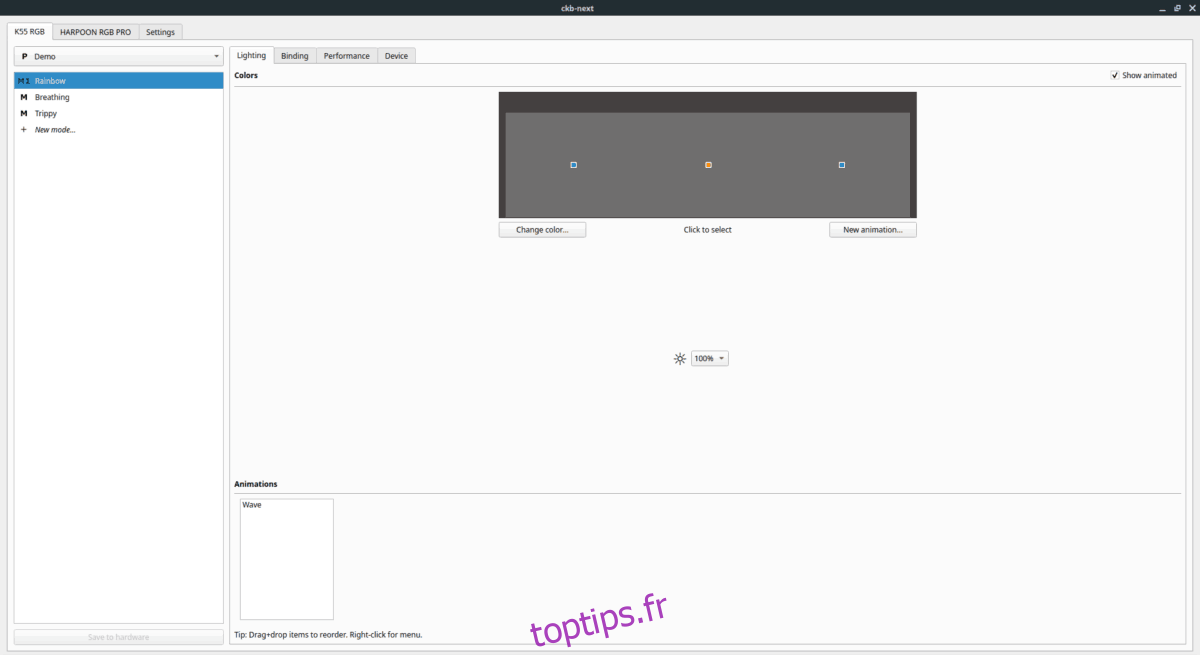
ckb-next
Maintenant que CKB Next est ouvert sur votre bureau Linux, il est temps de l’utiliser pour mettre à jour le firmware de votre clavier. Suivez les instructions étape par étape ci-dessous.
Étape 1: Dans l’application CKB Next, il y a plusieurs onglets. Ces onglets représentent vos appareils Corsair, ainsi que l’onglet «Paramètres». Trouvez l’onglet qui représente votre clavier Corsair et cliquez dessus.
N’oubliez pas que CKB Next n’identifie pas les appareils comme « clavier ». Au lieu de cela, vous devez localiser votre appareil en fonction du nom du produit. Par exemple, pour mettre à jour le firmware du clavier Corsair K55 RGB, vous cliqueriez sur l’onglet «K55 RGB».
Étape 2: Après avoir trouvé l’onglet du périphérique clavier dans CKB Ensuite, vous verrez d’autres onglets. Ces onglets sont «Éclairage», «Reliure», «Performances» et «Appareil». Trouvez l’onglet «Périphérique» et cliquez dessus pour accéder à la zone du micrologiciel de votre clavier.
Étape 3: À l’intérieur de la zone du micrologiciel du clavier Corsair, dirigez-vous vers la section «Statut». À côté de l’état, il y a un bouton. Si votre micrologiciel est obsolète, cliquez dessus pour télécharger et mettre à jour automatiquement le clavier.
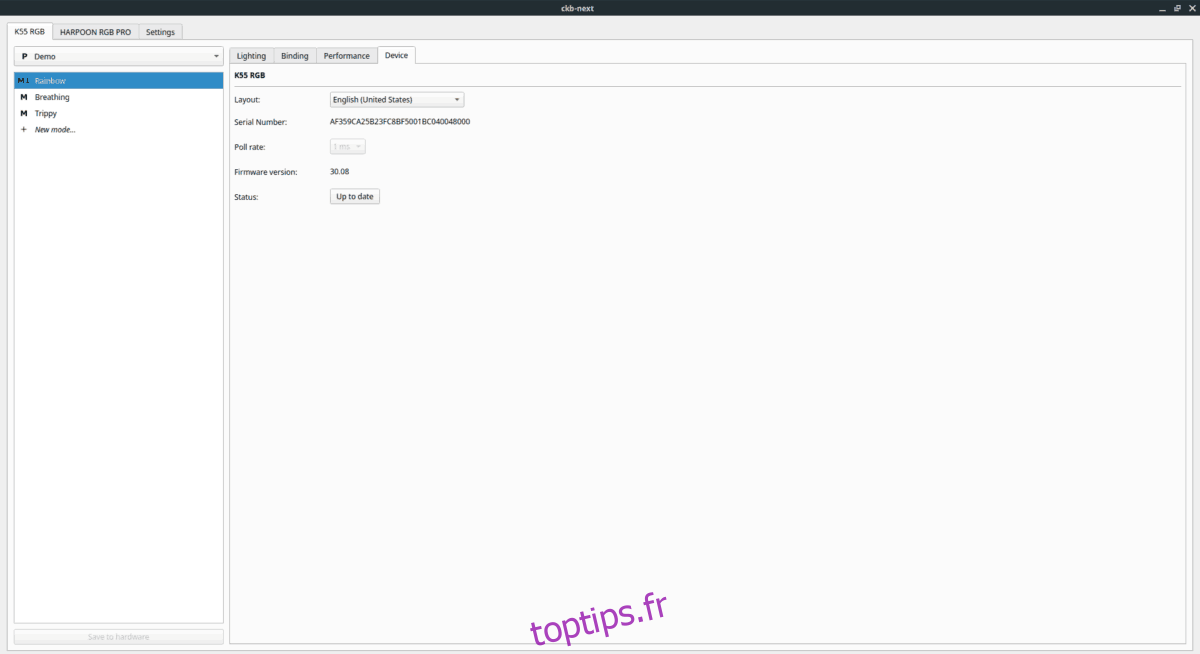
Si votre clavier est déjà à jour, mais qu’il ne répond pas et que vous devez mettre à jour le micrologiciel, procédez comme suit manuellement.
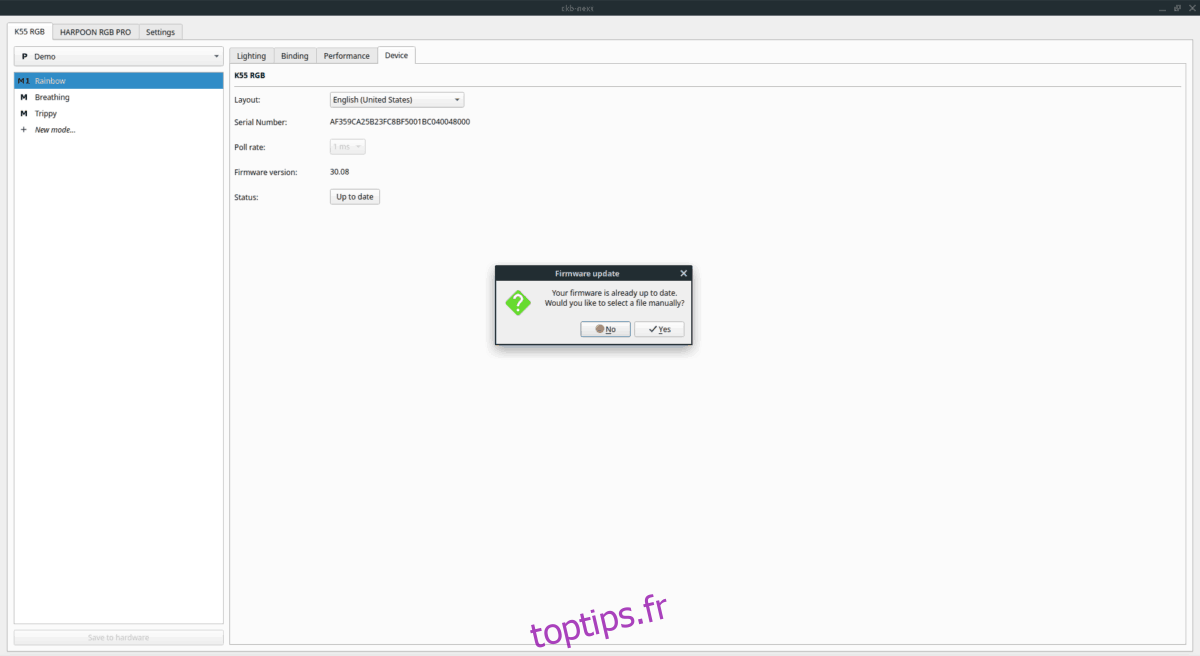
Cliquez sur le bouton «À jour» pour charger un fichier de firmware. Sélectionnez votre fichier de firmware et CKB Next l’installera.